logic快捷键
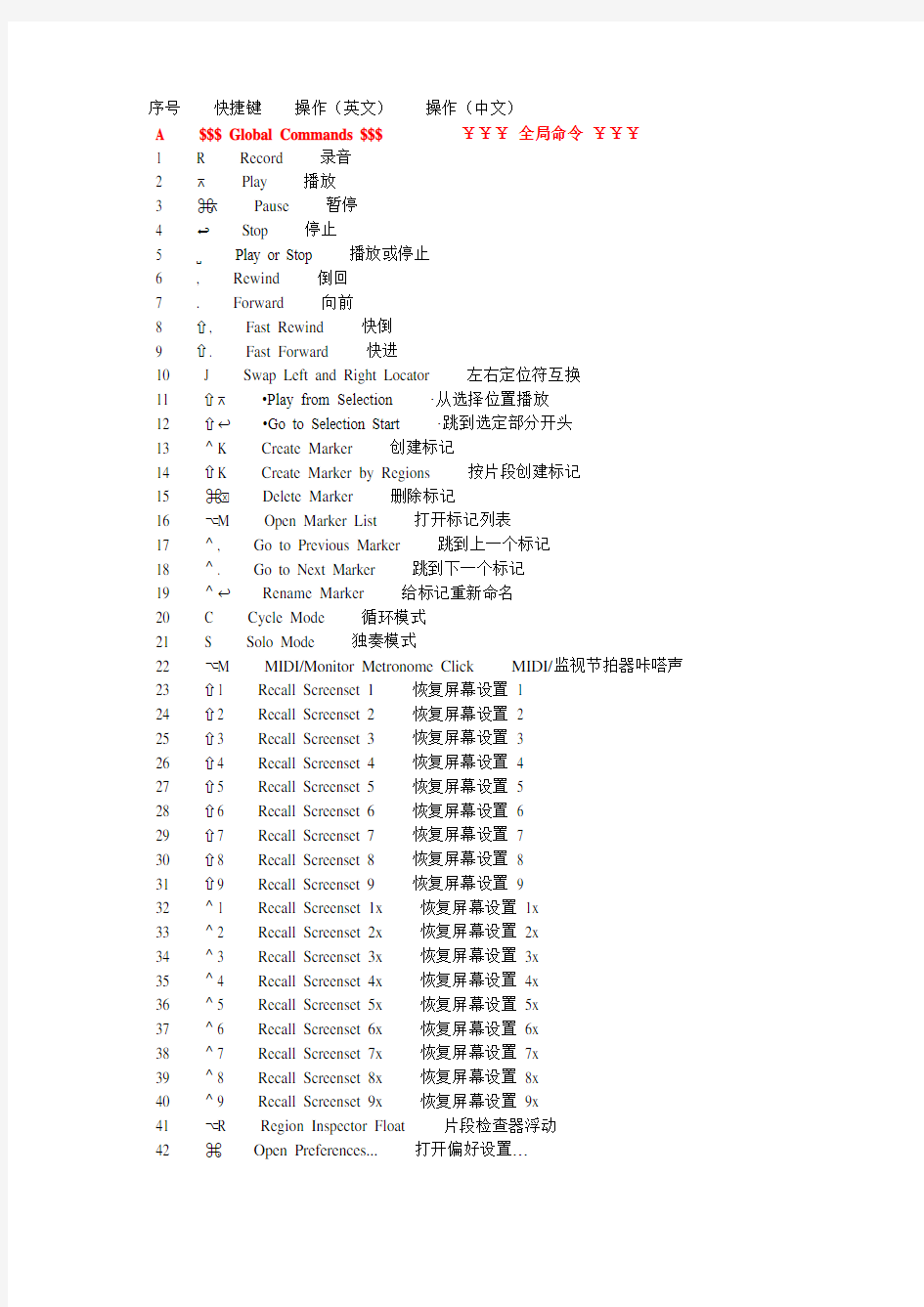
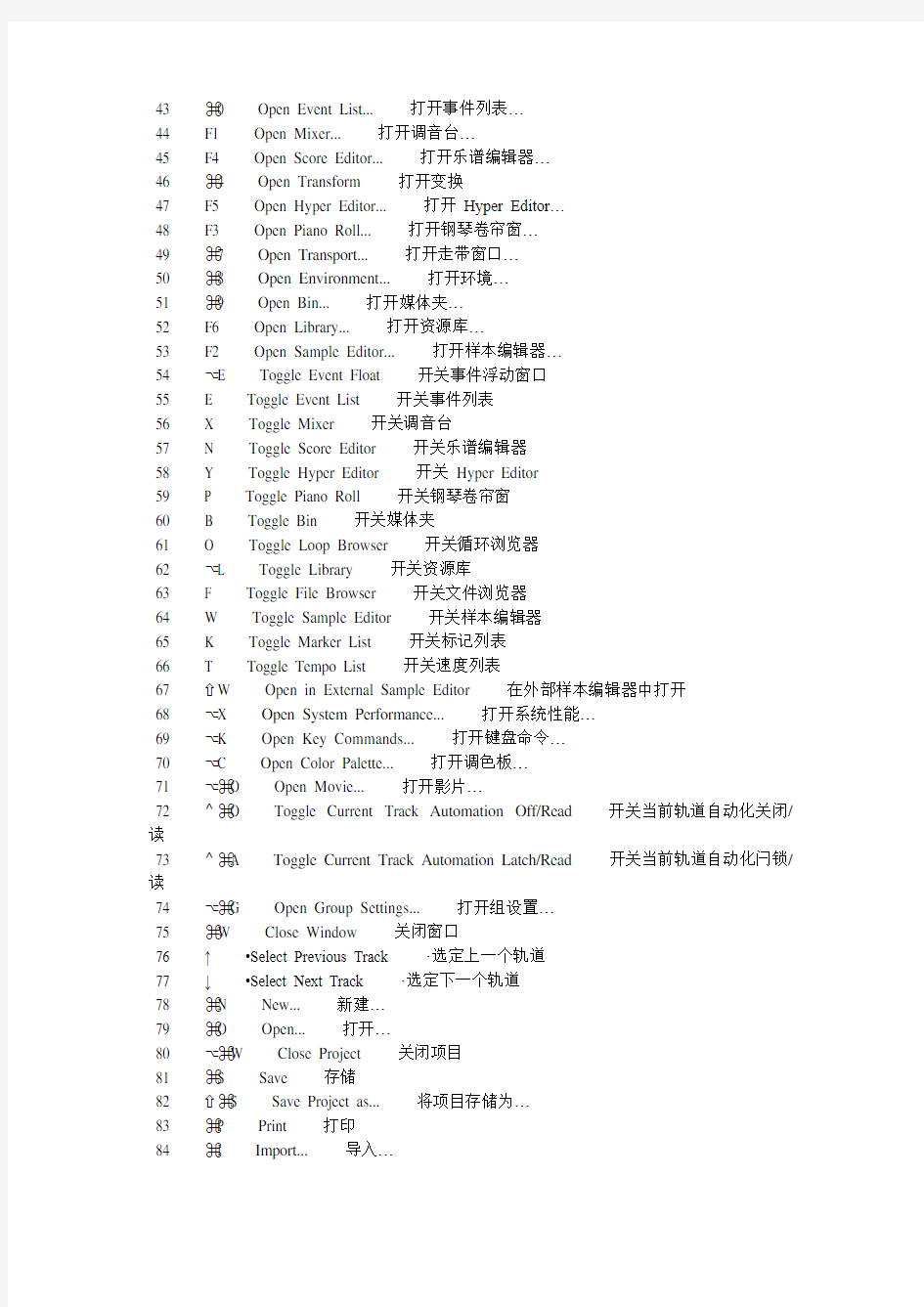
序号快捷键操作(英文)操作(中文)
A$$$ Global Commands $$$ ¥¥¥全局命令¥¥¥
1 R Record 录音
2 ?Play 播放
3 ??Pause 暂停
4 ?Stop 停止
5 ? Play or Stop 播放或停止
6 , Rewind 倒回
7 . Forward 向前
8 ?, Fast Rewind 快倒
9 ?. Fast Forward 快进
10 J Swap Left and Right Locator 左右定位符互换
11 ???Play from Selection ·从选择位置播放
12 ???Go to Selection Start ·跳到选定部分开头
13 ?K Create Marker 创建标记
14 ?K Create Marker by Regions 按片段创建标记
15 ??Delete Marker 删除标记
16 ?M Open Marker List 打开标记列表
17 ?, Go to Previous Marker 跳到上一个标记
18 ?. Go to Next Marker 跳到下一个标记
19 ??Rename Marker 给标记重新命名
20 C Cycle Mode 循环模式
21 S Solo Mode 独奏模式
22 ?M MIDI/Monitor Metronome Click MIDI/监视节拍器咔嗒声
23 ?1 Recall Screenset 1 恢复屏幕设置1
24 ?2 Recall Screenset 2 恢复屏幕设置2
25 ?3 Recall Screenset 3 恢复屏幕设置3
26 ?4 Recall Screenset 4 恢复屏幕设置4
27 ?5 Recall Screenset 5 恢复屏幕设置5
28 ?6 Recall Screenset 6 恢复屏幕设置6
29 ?7 Recall Screenset 7 恢复屏幕设置7
30 ?8 Recall Screenset 8 恢复屏幕设置8
31 ?9 Recall Screenset 9 恢复屏幕设置9
32 ?1 Recall Screenset 1x 恢复屏幕设置1x
33 ?2 Recall Screenset 2x 恢复屏幕设置2x
34 ?3 Recall Screenset 3x 恢复屏幕设置3x
35 ?4 Recall Screenset 4x 恢复屏幕设置4x
36 ?5 Recall Screenset 5x 恢复屏幕设置5x
37 ?6 Recall Screenset 6x 恢复屏幕设置6x
38 ?7 Recall Screenset 7x 恢复屏幕设置7x
39 ?8 Recall Screenset 8x 恢复屏幕设置8x
40 ?9 Recall Screenset 9x 恢复屏幕设置9x
41 ?R Region Inspector Float 片段检查器浮动
42 ?, Open Preferences... 打开偏好设置…
43 ?0 Open Event List... 打开事件列表…
44 F1 Open Mixer... 打开调音台…
45 F4 Open Score Editor... 打开乐谱编辑器…
46 ?4 Open Transform 打开变换
47 F5 Open Hyper Editor... 打开Hyper Editor…
48 F3 Open Piano Roll... 打开钢琴卷帘窗…
49 ?7 Open Transport... 打开走带窗口…
50 ?8 Open Environment... 打开环境…
51 ?9 Open Bin... 打开媒体夹…
52 F6 Open Library... 打开资源库…
53 F2 Open Sample Editor... 打开样本编辑器…
54 ?E Toggle Event Float 开关事件浮动窗口
55 E Toggle Event List 开关事件列表
56 X Toggle Mixer 开关调音台
57 N Toggle Score Editor 开关乐谱编辑器
58 Y Toggle Hyper Editor 开关Hyper Editor
59 P Toggle Piano Roll 开关钢琴卷帘窗
60 B Toggle Bin 开关媒体夹
61 O Toggle Loop Browser 开关循环浏览器
62 ?L Toggle Library 开关资源库
63 F Toggle File Browser 开关文件浏览器
64 W Toggle Sample Editor 开关样本编辑器
65 K Toggle Marker List 开关标记列表
66 T Toggle Tempo List 开关速度列表
67 ?W Open in External Sample Editor 在外部样本编辑器中打开
68 ?X Open System Performance... 打开系统性能…
69 ?K Open Key Commands... 打开键盘命令…
70 ?C Open Color Palette... 打开调色板…
71 ??O Open Movie... 打开影片…
72 ??O Toggle Current Track Automation Off/Read 开关当前轨道自动化关闭/读
73 ??A Toggle Current Track Automation Latch/Read 开关当前轨道自动化闩锁/读
74 ??G Open Group Settings... 打开组设置…
75 ?W Close Window 关闭窗口
76 ↑ ?Select Previous Track ·选定上一个轨道
77 ↓ ?Select Next Track ·选定下一个轨道
78 ?N New... 新建…
79 ?O Open... 打开…
80 ??W Close Project 关闭项目
81 ?S Save 存储
82 ??S Save Project as... 将项目存储为…
83 ?P Print 打印
84 ?I Import... 导入…
85 ?E Export Track as Audio File... 将轨道导出为音频文件…
86 ??E Export All Tracks as Audio File... 将所有轨道导出为音频文件…
87 ?Q Quit 退出
88 ?Z Undo 还原
89 ??Z Redo 重做
90 ?Z Undo History... 还原历史记录…
91 ?X Cut 剪切
92 ?C Copy 拷贝
93 ?V Paste 粘贴
94 ?A Select All 全选
95 ?M Minimize Window 最小化窗口
96 ??M Zoom Window 缩放窗口
97 ??I Import Audio File... 导入音频文件…
98 ??C Copy Channel Strip Setting 拷贝通道条设置
99 ??V Paste Channel Strip Setting 粘贴通道条设置
100 ??→ Next Channel Strip or Plug-in Setting or EXS Instrument 下一个通道条或插件设置或EXS 乐器
101 ??← Previous Channel Strip or Plug-in Setting or EXS Instrument 上一个通道条或插件设置或EXS 乐器
102 V Hide/Show All Plug-in Windows 隐藏/显示所有插件窗口
B Global Control Surfaces Commands 全局控制表面命令
1 ?K Open Controller Assignments 打开控制器分配
2 ?L Learn new Controller Assignment 学习新的控制器分配
C $$$ Various Windows $$$ ¥¥¥不同窗口¥¥¥
1 ` ?Show Tool Menu ·显示工具菜单
2 = ?Set Next Tool ·设定下一个工具
3 - ?Set Previous Tool ·设定上一个工具
4 1 ?Set Pointer Tool ·设定指针工具
5 3 ?Set Scissors Tool ·设定剪刀工具
6 4 ?Set Glue Tool ·设定胶水工具
7 5 ?Set Eraser Tool ·设定橡皮工具
8 7 ?Set Text Tool ·设定文字工具
9 2 ?Set Pencil Tool ·设定铅笔工具
10 8 ?Set Crosshair Tool ·设定十字线工具
11 6 ?Set V elocity Tool ·设定力度工具
12 ?G Configure Global Tracks 配置全局轨道
13 G Zoom Horizontal Out 水平缩小
14 H Zoom Horizontal In 水平放大
15 ?↓ Zoom V ertical Out 垂直缩小
16 ?↑ Zoom V ertical In 垂直放大
17 ??Z Zoom to fit Selection vertically and horizontally, store Navigation Snapshot 垂直和水平缩放以适合选定部分并储存导航快照
18 ?Z Navigation: Back 导航:向后
19 ?Page Up 向上翻页
20 ?Page Down 向下翻页
21 ↖Page Left 页左
22 ↘Page Right 页右
23 I Hide/Show Inspector 隐藏/显示检查器
24 ?O MIDI Out Toggle MIDI 出开关
25 M Mute Notes/Regions/Folders on/off 让音符/片段/折叠夹静音打开/关闭
26 + ?Increase Last Clicked Parameter by 1 ·将上一个点按的参数增大1
27 - ?Decrease Last Clicked Parameter by 1 ·将上一个点按的参数减小1
28 ?+ ?Increase Last Clicked Parameter by 10 ·将上一个点按的参数增大10
29 ?- ?Decrease Last Clicked Parameter by 10 ·将上一个点按的参数减小10
D $$ Windows showing audio files $$ ¥显示音频文件的窗口¥
1 ? Play/Stop Selection 播放/停止选定部分
E $$ Arrange and Various Editors$$ ¥¥编配和各种编辑器¥¥
1 ??A Deselect All 取消全选
2 ?T Invert Selection 反选
3 ?F Select All Following 选定以下全部
4 ??F Select All Following of Same Track/Pitch 选定所有后面的相同轨道/音高
5 ?I Select Inside Locators 选定定位符以内的
6 ?G Deselect Global Tracks 取消选定全局轨道
7 ?P Select Equal Subpositions 选定同等子位置
8 ?M Select Muted Regions/Events 选定静音的片段/事件
9 ?C Select Equal Colored Regions/Events 选定同等着色的片段/事件
10 ← ?Select Previous Region/Event, or Set Marquee End to Previous Transient ·选择上一个片段/事件,或者将选取框末端设定到上一个瞬变
11 → ?Select Next Re gion/Event, or Set Marquee End to Next Transient ·选择下一个片段/事件,或者将选取框末端设定到下一个瞬变
12 ?← ?Toggle Previous Region/Event, or Set Marquee Start to Previous Transient ·切换上一个片段/事件,或者将选取框开头设定到上一个瞬变
13 ?→ ?Toggle Next Region/Event, or Set Marquee S tart to Next Transient ·切换下一个片段/事件,或者将选取框开头设定到下一个瞬变
14 L Loop Regions/Folders on/off 循环片段/折叠夹打开/关闭
15 Q Quantize Selected Events 量化选定事件
16 ?↑ Select Highest Notes 选定最高音符
17 ?↓ Select Lowest Notes 选定最低音符
18 D Delete Duplicated Events 删除重复事件
19 ?→ ?Nudge Region/Event Position Right by Nudge V alue ·将片段/事件位置向右挪动 1 个挪动值的距离
20 ?← ?Nudge Region/Event Position Left by Nudge V alue ·将片段/事件位置向左挪动 1 个挪动值的距离
21 ?↑ ?Event Transpose +1 ·事件移调+1
22 ?↓ ?Event Transpose -1 ·事件移调-1
23 ?U Event Position and Length in SMPTE Units 以SMPTE 为单位的事件位置和长度
24 U Secondary Ruler 第二标尺
25 ??Unlock SMPTE Position 解锁SMPTE 位置
26 ??Lock SMPTE Position 锁定SMPTE 位置
F $$$ Arrange Window $$$ ¥¥¥编配窗口¥¥¥
1 ← ?Select Previous Region on Selected Track ·在所选轨道上选定上一个片段
2 → ?Select Next Region on Selected Track ·在所选轨道上选定下一个片段
3 ???Delete Visible Automation on Selected Track 删除所选轨道上可见的自动化
4 ????Delete All Automation on Selected Track 删除所选轨道上的所有自动化
5 ?D New Track with Duplicate Setting 使用重复设置新建轨道
6 ??N New Tracks... 新建轨道…
7 ?H Hide Current Track and Select Next Track 隐藏当前轨道并选定下一个轨道
8 ?M Toggle Track Mute 开关轨道静音
9 ?R Record Enable Track 录音启用的轨道
10 ?S Toggle Track Solo 开关轨道独奏
11 Z Auto Track Zoom 自动轨道缩放
12 ?A Select All Aliases of Region 选定片段的所有替身
13 ??X Snip: Cut Section Between Locators (Global) 剪开:剪切定位符之间的部分(全局)
14 ??Z Insert Silence Between Locators (Global) 在定位符之间插入无声片段(全局)
15 ??V Splice: Insert Snipped Section at Playhead (Global) 接合:在播放头处插入剪开的部分(全局)
16 ??R Repeat Section Between Locators (Global) 重复定位符之间的部分(全局)
17 ?X Strip Silence... 剥离无声…
18 ?N Normalize Region Parameters 正常化片段参数
19 ?Q Apply Quantization Destructively 破坏性地应用量化
20 ?L Convert Loops to Real Copies 将循环转换成真实拷贝
21 ?B Set Optimal Region Sizes Rounded by Bar 设定最适宜的片段大小(按小节取整)
22 A Hide/Show Track Automation 隐藏/显示轨道自动化
G$$ Mixer $$ ¥¥调音台¥¥
1 ?X Cycle Through Mixer Modes (Single, Arrange, All) 在调音台模式之间循环(单个、编配、全部)
2 ← Select Previous (Left) Channel Strip 选择上一个(左侧)通道条
3 → Select Next (Right) Channel Strip 选择下一个(右侧)通道条
4 ??N Create New Auxiliary Channel Strips 创建新的辅助通道条
H $$ Environment Window $$ ¥¥环境窗口¥¥
1 ??Clear Cables only 仅清除电缆
2 ?C Hide/Show Cables 隐藏/显示电缆
3 ?P Protect Cabling/Positions 保护连线/位置
4 ?T Invert Selection 反选
5 ?U Select Unused Instruments 选定未使用的乐器
6 ?→ Select Cable Destination 选定电缆的目的位置
7 ?← Select Cable Origin 选定电缆的起始位置
I $$ Score Window $$ ¥¥乐谱窗口¥¥
1 ?P Page V iew 页面视图
2 ?N Hide/Show Instrument Names 隐藏/显示乐器名称
3 ?R Hide/Show Page Rulers 隐藏/显示页面标尺
4 → ?Next Event ·下一个事件
5 ← ?Previous Event ·上一个事件
6 ↓ ?Next Staff ·下一个五线谱
7 ↑ ?Previous Staff ·上一个五线谱
8 ?B Beam Selected Notes 给所选音符加符杠
9 ?U Unbeam Selected Notes 去掉所选音符的符杠
10 ?C Assign Channels based on Score Split 基于乐谱分离来分配通道
J $$ Event Window $$ ¥¥事件窗口¥¥
1 ↑ ?Select Previous Event ·选定上一个事件
2 ↓ ?Select Next Event ·选定下一个事件
3 ?A Length as Absolute Position 长度为绝对位置
4 ?V ?Copy V alue to All Following Events ·将值拷贝到接下来的所有事件K $$ Hyper Editor $$ (不知道怎么翻译)
1 ??N Create Event Definition 创建事件定义
2 ??Delete Event Definition 删除事件定义
3 ?C Copy Event Definition 拷贝事件定义
4 ?V Paste Event Definition 粘贴事件定义
5 ?A Toggle Auto Define 开关自动定义
L $$ Audio Bin $$ ¥¥音频媒体夹¥¥
1 ↑ Select Previous Audio File 选定上一个音频文件
2 ↓ Select Next Audio File 选定下一个音频文件
3 ?F Add Audio File... 添加音频文件…
4 ?R Add Region 添加片段
5 ??Delete File(s) 删除文件
6 ?C Copy/Convert File(s)... 拷贝/转换文件…
7 ?U Select Unused 选定未使用的
8 ?X Strip Silence... 剥离无声…
9 ?G Create Group... 创建组…
M $$ Sample Edit Window 样本编辑窗口
1 ??S Save Selection As... 将选定部分存储为…
2 ← Go to Selection Start 跳到选定部分开头
3 → Go to Selection En d 跳到选定部分末尾
4 ↓ Go to Region Anchor 跳到片段锚点
5 ?N Normalize 正常化
6 ?G Change Gain... 更改增益…
7 ?I Fade In 淡入
8 ?O Fade Out 淡出
9 ??Silence 无声
10 ?P Time and Pitch Machine... Time and Pitch Machine…
N $$ EXS24 Instrument Editor $$ ¥¥EXS24 采样器¥¥
1 ?T Invert Selection 反选
2 ?F Load Audio Sample... 载入音频样本…
3 ?Z New Zone 新区域
4 ?G New Group 新组
5 ?O Load Multiple Samples... 载入多个样本…
6 ?W Open in Sample Editor 在样本编辑器中打开
(完整word)CAD快捷键大全完整版,推荐文档.doc
1 26个英文字母 命令英文全称快捷键圆弧ARC A 创建块BLOCK B 圆CIRCLE C 标注样式管理器 DIMSTYLE D 删除ERASE E 倒圆角FILLET F 编组GROUP G 图案填充HATCH H 插入块INSERT I 合并JOIN J 图案填充KNURL K 直线LINE L 移动MOVE M NET 程序集加载 NETLOAD N 偏移OFFSET O 实时平移PAN P 退出QUIT Q 刷新显示REDRAW R 延伸STRETCH S 多行文字MTEXT T 放弃 /撤销UNDO U 视图管理器VIEW V 写入块WBLOCK W 分解 /炸开EXPLODE X ————Y 视图缩放ZOOM Z 2 小键盘系列 命令快捷键 查看系统帮助F1 命令文本框F2 对象捕捉F3 三维对象捕捉F4 等轴侧平面(俯/右 /左) F5 动态 UCS F6 栅格F7 正交F8 捕捉(栅格)F9 极轴F10
对象捕捉追踪F11 动态输入F12 3 Ctrl+ 组合系列 命令快捷键 全屏显示Ctrl+0 修改特性Ctrl+1 设计中心Ctrl+2 (ADC ) 工具选项板 Ctrl+3 快速计算器 Ctrl+8 隐藏命令栏 Ctrl+9 全选Ctrl+A 复制Ctrl+C 剪切Ctrl+X 粘贴Ctrl+V 粘贴为块Ctrl+Shift+V 打开Ctrl+O 新建Ctrl+N 保存Ctrl+S 另存为Ctrl+Shift+S 打印Ctr+P 对象捕捉Ctrl+F 栅格Ctrl+G 栅格捕捉Ctrl+B 正交Ctrl+L 极轴开关Ctrl+U 撤销Ctrl+Z 重做Ctrl+Y 插入超链接 Ctrl+K 选择循环Ctrl+W 推断约束Ctrl+Shift+I 4 二维绘图命令 命令英文全称快捷键 点POINT PO 直线LINE L 多段线PLINE PL 构造线XLINE XL 多线MLINE ML 样条曲线SPLINE SPL 螺旋线——HELIX 射线——RAY 修订云线——REVCLOUD 徒手云线SKETCH SK
cool edit 录音后人声处理效果器使用(绝对完美)
一.Delay延迟效果器。 延迟效果器能够在声音播放间隔一定时间后,再次播放同样的声音,以产生拖延和重复感。 它一般有以下几个参数: 1.干声输出(dry out):是指原来的声音输出的音量大小。 2.延迟输出(delay out):是指声音再次回放时的音量大小。 3.延迟时间(delay time):是指原来的声音和回放时的声音之间的时间间隔。 4.衰减时间(decay time):是指声音从原始声音后的第一次回声开始,回声的音量依次减弱,直到最后一次回声的完全消失所用的时间。时间越长重复回声的次数就越多,反之,越少。 二.Chorus 合唱效果器。 合唱效果器是指在原来的声音基础上叠加一些由计算机产生的类似的声音样本,并和原乐器叠加,使单个乐器听起来象多个乐器一样,更有层次感。 合唱效果器一般有以下几个参数: 1. Input gain(输入增益):用来控制输入音量的大小。输入增益越大,合唱的效果越明显;输入增益越小,合唱的效果越不明显。 2. Dry out (干声输出):用来调节原来的声音输出的音量大小。最大调节可以保持原来声音的面貌。 3. Chorus out(合唱输出):用来调节产生的合唱效果的音量大小。也就是调节在原来声音基础上产生的新的声音样本的音量大小。 4. Chorus size(合唱空间):用来控制合唱空间的大小。空间越大,共鸣越强,合唱效果就越明显。 5. Feedback(声音反馈):是用来调节产生声音的反馈长短。如果加大这个值,可以明显地听出原有干声基础上的合唱声音变长了。如果再加大这个值,就能听到明显的金属共鸣声。 6. Chorus out delay(合唱延迟时间):是指基础声音播放后,再次播放产生的新声音所间隔的时间。通常在0.1~100ms之间,超过50ms后,延迟听起来就非常明显了。切记,不可把这个延迟时间做为延迟效果器使用,应严格控制。
电脑快捷键使用大全
快捷键,又叫快速键或热键,指通过某些特定的按键、按键顺序或按键组合来完成一个操作,很多快捷键往往与如Ctrl 键、Shift 键、Alt 键、Fn 键以及Windows 平台下的Windows 键和Mac 机上的Meta 键等配合使用。利用快捷键可以代替鼠标做一些工作,可以利用键盘快捷键打开、关闭和导航“开始”菜单、桌面、菜单、对话框以及网页。 Alt+ESC 切换到上一个操作的窗口 Alt+F4 关闭当前窗口 Print Screen 截取当前全屏幕到剪切板 Alt+Print Screen 截取当前窗口屏幕截图到剪切板 Alt+Shift 在输入法之间切换 Alt+Tab 切换当前打开的窗口 Alt+Shift+Tab 反向切换当前打开的窗口 Alt+up 打开当前文件夹上一层文件夹 Backspace 返回上一页 Ctrl+A 全选 Ctrl+Alt+Tab 不关闭菜单,循环切换打开的窗口 Ctrl+B IE7 中整理收藏夹 Ctrl+C 复制
Ctrl+D IE7 中将当前页加入收藏夹 Ctrl+E 激活搜索栏,资源管理器和IE7中有效 Ctrl+Esc 打开开始菜单 Ctrl+F IE7 中打开搜索当前页面菜单 Ctrl+H IE7 中打开历史记录 Ctrl+I IE7 中打开收藏夹 Ctrl+J IE7 中打开RSS Feed Ctrl+N IE7 中打开与当前窗口相同的另一个新窗口 Ctrl+P IE7 中打印 Ctrl+Q IE7 中打开快速导航选项卡 Ctrl+R IE7 中刷新当前选项卡 Ctrl+Shift+Esc 打开任务管理器 Ctrl+Space 切换中英输入法 Ctrl+T IE7 中打开新选项卡 Ctrl+V
蓝色的梦幻(效果器)──Nomad Factory Blue Tubes Bundle 效果器组合的使用
蓝色的梦幻──Nomad Factory Blue Tubes Bundle 效果器组合的使用 蓝色,是一种充满了梦幻色彩的颜色。蓝色,总是能让我们想到深邃的蓝天、无边无际的大海。从太空望下来,我们的地球就是蓝色的。有人说,蓝色代表着包容和博爱,有人说,蓝色象征着宁静和自由,蓝色,仿佛是透过一丝阳光的海洋,蓝色,仿佛是……(读者叫道:大觉者!我们的牙快酸掉了!!!)哦好了好了,文章开篇语已凑够字数,接下来的这篇文章中,让我们一起来看一看,蓝色的声音是什么样子的! Blue Tubes Bundle效果器,可以直译为“蓝色电子管组合”。顾名思义它是一套模拟电子管的效果器插件。目前,模拟电子管的插件有很多,比如Antares Tube、amplitube等等。电子管效果器主要是模拟电子管设备那种“暖”声,电子管所发出的光线往往也带给我们一种温暖的感觉。而我们今天讲的这套效果器,其电子管界面却是别出心裁地设计为蓝光,而它的声音,也确实很别致,功能之强大也绝非其他单独的电子管模拟插件所能相比,其资源占用却非常小,的确是一套非常好的效果器插件。 Blue Tubes Bundle效果器当前最高版本为2.0。一共包括15个效果器。这套VST效果器插件的安装非常简单,直接装到宿主下的Vstplugins文件夹里就OK了。在此就不再赘述了。在装上之后,我们就可以在宿主里找到它,以Nuendo3为例(如图)。
在这里我们可以看到这15个效果器。接下来我们来详细介绍一下这些效果器各自的特点。 首先说说第一个效果器,也就是BrickWall Limiter。这个效果器其实可以直译为“砖墙”或者“限制墙”,也就是说,它可以限制波形在出现峰值的时候不会产生爆音。实际上它已经使声音的波形变平滑了。在录制女高音、唢呐等等声压较大的声音时,这个效果器可以很好地派上用场。如下图,在波形的峰值上,BrickWall很好地控制住了声音。
EXCEL常用快捷键(大全)
excel常用快捷键 3)SHIFT+F2 编辑单元格批注 3)CTRL+SHIFT+% 应用不带小数位的“百分比”格式 5)CTRL+SHIFT+# 应用年月日“日期”格式 8)CTRL+SHIFT+& 应用外边框 9)CTRL+SHIFT+_ 删除外边框 10)CTRL+SHIFT+( (左括号)取消隐藏行 11)CTRL+SHIFT+)(右括号)取消隐藏列 2)CTRL+SHIFT+O (字母O) 选定所有带批注的单元格 Ctrl+Home快捷键强迫回到最前一个单元格 Ctrl+PgDn快捷键到下一个工作表 Ctrl+PgUP快捷键到上一个工作表。 按F4快捷键切换相对值为绝对值,若原公式为“= A1”,按第一次F4快捷键变为“=$A$1” ,按第二次F4快捷键变为“=A$1”,按第三次F4快捷键变为“=$A1”。 Ctrl+9 隐藏行 Ctrl+0 隐藏列 Ctrl+Shift+9 取消隐藏行 Ctrl+Shift+0 取消隐藏列 Ctrl+S 保存当前工作簿 Ctrl+F 查询 Ctrl+U 下划线 Ctrl+Z 撤消上一步 Ctrl+A 全选当前工作表 Ctrl+* 全选当前工作区域
F2 进入当前单元格编辑状态 ALT + Enter 在单元格编辑状态,可强制换行 F11:插入图表 CCtrl+“-”:删除单元格/行/列 Ctrl+Shift +“+”:插入单元格/行/列 =lower():英文字母小写 =upper():英文字母大写 =proper():英文首字母大写 鱼知水恩,乃幸福之源也。鱼离不开水,人离不开亲人和朋友,当你处于逆境和灾难时,帮助你一臂之力,渡过难关的人,都是你的亲人和朋友。吃水不忘挖井人,度过苦难,不能忘记援助过你的人。知恩图报,善莫大焉。 一个人要想获得幸福,必须懂得感恩。生活需要一颗感恩的心来创造,一颗感恩的心需要生活来滋养。 一饭之恩,当永世不忘。顺境里给你帮助的人,不能全部称作朋友,但是能够在你逆境时依然愿意援助你,走出困境的人,一定是你要用一生去感谢和珍惜的人。 唐代李商隐的《晚晴》里有这样一句诗:天意怜幽草,人间重晚晴。久遭雨潦之苦的幽草,忽遇晚晴,得以沾沐余辉而平添生意。
做音乐必备。非常全的专业效果器软件分类介绍 图形并茂 一位热心专业人士整理的。今天上传 你们有福了。.do
1、TC出品的效果器插件包。TC的这些VST效果插件一直都是被广泛使用. TC Compressor DeEsser压缩、消唇齿音效果器 Compressor压缩效果可以这样理解,就是把音频低的地方提升,把高的地方下压,以便让音频整体的音量更均匀,通过设置压缩的比例和起始时间以及释放时间,可以让一些比如低鼓、军鼓、BASS等乐器听起来感觉更有力,DeEsser我们一般翻译为消唇齿音效果,也有叫嘶声消除器的。它可以通过调整压缩、门限的参数来消除人声或乐器4KHZ到8KHZ之间的嘶声。比如唱歌时由口齿发出的唇齿音、箱琴在弹奏时发出的一些杂音。 中英文名词对照:Compressors/压缩、attack time/起始时间、threshold/门限、release time/释放时间、ratio/压缩 比例、SoftKNEE/拐点柔软度、Hard Time/硬的时间,SoftKNEE和Hard Time一起来设置拐点柔软度是硬还是软。De- Esser/嘶声消除。(其他品牌的压缩效果器都大同小异,不再重复解释,实际运用后面章节叙述)
TC Filtrator滤波效果器 简单来说Filtrator就是通过过滤某些频段和调整失真饱和度以及低频震荡来创造出一个全新的声音。TC Filtrator滤波 效果器主要分为:FILTER滤波模块、LFO低频震荡模块、DRIVE失真度模块并在ENV FOLLOWER模块中调整相关参数值。如 果你需要把你的声音变成一个外星人或者类似机器人的声音,想得到一种特殊的效果你不仿试试它,不过想用好可不是 那么简单。 中英文名词对照:Filter/滤波器、LFO/低频震荡器、Speed/速率、Division/分界点、Slope/倾斜值、Attack/起始时间 、HOLD/保持时间、DECAY/衰变时间(其他品牌的滤波效果器也是大同小异,不再重复叙述)
EXCEL中的常用快捷键及功能键
Excel 快捷键和功能键 以下列表包含了 Ctrl 组合快捷键、功能键、一些其他常用快捷键以及它们的功能说明。 您可能需要打印本主题,以便在工作时参考其中的内容。若要打印本主题,请按 Ctrl+P。 如果您经常使用的操作没有快捷键,可以通过录制宏来创建一个快捷键。 本文内容 Ctrl 组合快捷键 功能键 其他有用的快捷键 Ctrl 组合快捷键 按键说明 Ctrl+Shift+( 取消隐藏选定范围内所有隐藏的行。 Ctrl+Shift+) 取消隐藏选定范围内所有隐藏的列。 Ctrl+Shift+& 将外框应用于选定单元格。
Ctrl+Shift_ 从选定单元格删除外框。 Ctrl+Shift+~ 应用“常规”数字格式。 Ctrl+Shift+$ 应用带有两位小数的“货币”格式(负数放在括 号中)。 Ctrl+Shift+% 应用不带小数位的“百分比”格式。 Ctrl+Shift+^ 应用带有两位小数的“指数”格式。 Ctrl+Shift+# 应用带有日、月和年的“日期”格式。 Ctrl+Shift+@ 应用带有小时和分钟以及 AM 或 PM 的“时 间”格式。 Ctrl+Shift+! 应用带有两位小数、千位分隔符和减号 (-)(用 于负值)的“数值”格式。 Ctrl+Shift+* 选择环绕活动单元格的当前区域(由空白行和空 白列围起的数据区域)。 在数据透视表中,它将选择整个数据透视表。Ctrl+Shift+: 输入当前时间。 Ctrl+Shift+" 将值从活动单元格上方的单元格复制到单元格 或编辑栏中。
Ctrl+Shift+加 显示用于插入空白单元格的“插入”对话框。号 (+) Ctrl+减号 (-) 显示用于删除选定单元格的“删除”对话框。Ctrl+; 输入当前日期。 Ctrl+` 在工作表中切换显示单元格值和公式。 Ctrl+' 将公式从活动单元格上方的单元格复制到单元 格或编辑栏中。 Ctrl+1 显示“单元格格式”对话框。 Ctrl+2 应用或取消加粗格式设置。 Ctrl+3 应用或取消倾斜格式设置。 Ctrl+4 应用或取消下划线。 Ctrl+5 应用或取消删除线。 Ctrl+6 在隐藏对象、显示对象和显示对象占位符之间切 换。 Ctrl+8 显示或隐藏大纲符号。 Ctrl+9 隐藏选定的行。
键盘快捷键的使用方法
最常用的快捷键 F5------------刷新delete--------删除TAB-------改变焦点Ctrl+C--------复制Ctrl+X--------剪切Ctrl+V--------粘贴Ctrl+A-------全选Ctrl+Z-------撤销Ctrl+S-------保存 Alt+F4------关闭Ctrl+Y-------恢复Alt+TAB------切换 Crl+F5---强制刷新Ctrl+W------关闭Ctrl+F--------查找Shift+Delete永久删除Ctrl+Alt+Del任务管理Shift +Tab-反向切换 Ctrl+空格--中英文输入切换Ctrl+Shift输入法切换Ctrl+Esc--开始菜单 Ctrl +Alt+Z QQ快速提取消息Ctrl +Alt +A QQ截图工具Ctrl+Enter QQ发消息 【窗口】+D显示桌面【窗口】+R打开“运行”【窗口】+L屏幕锁定 【窗口】+E打开“我的电脑”【窗口】+F搜索文件或文件夹【窗口】+Tab项目切换cmd----CMD命令提示符 键盘快捷键 F1 帮助Ctrl +Z 撤消 F2 改名Ctrl +O 打开 F3 搜索Shift+Delete 永久删除 F4 地址Delete 删除 F5 刷新Alt+Enter 属性 F6 切换Alt+F4 关闭 F10 菜单Ctrl +F4 关闭 Ctrl+A 全选Alt+Tab 切换
Ctrl+C 复制Alt+Esc 切换 Ctrl+X 剪切Alt+空格键窗口菜单 Ctrl+V 粘贴Ctrl+Esc 开始菜单 拖动某一项时按Ctrl复制所选项目; 拖动某一项时按Ctrl+Shift创建快捷方式; 将光盘插入到CD-ROM驱动器时按Shift键阻止光盘自动播放; Ctrl+1,2,3... 功能:切换到从左边数起第1,2,3...个标签; Ctrl+A 功能:全部选中当前页面内容; Ctrl+C 功能:复制当前选中内容; Ctrl+D 功能:打开“添加收藏”面版(把当前页面添加到收藏夹中); Ctrl+E 功能:打开或关闭“搜索”侧边栏(各种搜索引擎可选); Ctrl+F 功能:打开“查找”面版; Ctrl+G 功能:打开或关闭“简易收集”面板; Ctrl+H 功能:打开“历史”侧边栏; Ctrl+I 功能:打开“收藏夹”侧边栏/另:将所有垂直平铺或水平平铺或层叠的窗口恢复;Ctrl+K 功能:关闭除当前和锁定标签外的所有标签; Ctrl+L 功能:打开“打开”面版(可以在当前页面打开Iternet地址或其他文件...); Ctrl+N 功能:新建一个空白窗口(可更改,Maxthon选项→标签→新建); Ctrl+O 功能:打开“打开”面版(可以在当前页面打开Iternet地址或其他文件...); Ctrl+P 功能:打开“打印”面板(可以打印网页,图片什么的...); Ctrl+Q 功能:打开“添加到过滤列表”面板(将当前页面地址发送到过滤列表); Ctrl+R 功能:刷新当前页面;
效果器说明书
BOSS GT-6的中文说明书 第一章使用效果器演奏 导线连接方式 开启电源 调整输出音量 关闭电源 为连接装置设定输出方式(放大器;输出选择) 何谓音色 如何切换音色 使用gt-6选择音色 只切换阿拉伯数字(1-4) 切换数据库(bank 1-85)与阿拉伯数字(1-4) 显示屏的指示讯息 如果音色无法切换 第二章建立专属的常用音色 寻找与理想中类似的音色(ez tone) 使用旋钮调整音色 增加效果 设定效果音质(快速设定) 使用单一参数做更多细部设定 使用踏板效果(哇音器,踏板弯音) 哇音器(wah) 踏板弯音(pedal bend) 音色命名 改变效果连接顺序(effect chain) 第三章储存您自己制作的音色 写入(write) 复制音色 调换音色 第四章效果说明 前级放大器preamp/音箱speaker仿真器 过载/失真(overdrive/distortion) 延时(delay) 合声(chorus) 混响(reverb) 放大器(wah) wah(踏板哇音) aw(自动哇音) fw(修正哇音) eq(均衡器) fx-1(效果器-1) cs(压缩器) lm(限制器)
ac(木吉他仿真器) pic(拾音器仿真器) tr(颤音) sg(增音器) fb(回授器) afb(反回授器) frt(无音格仿真器) fx-2(效果器-2) ph(相位器) fl(飘忽器) hr(合音器) ps(移调器) pb(弯音踏板) 2ce(双和声器) pan(自动左右相位效果) vb(颤音效果) uv(独特相位器 sdd(短暂延时) hu(人声效果 rm(铃响仿真器 sl(断音器 ar(自动反复乐句效果 syn(吉他合成效果) seq(副均衡器) ns(杂音抑制器) master(主控参数) fv(脚控音量) 第五章表情与控制踏板的设定(踏板设定) 表情踏板的设定 表情踏板开关/控制踏板的设定 快速设定(quick setting) 编辑”快速设定” 利用gt-6踏板、外接踏板,与外接midi设备,来控制效果器使用外接表情踏板来控制哇音效果与弯音效果 第六章使用自订功能 进行”自订”前级放大器设定 进行”自订”过载/失真设定 进行”自订”踏板哇音设定 第七章 gt-6的便捷功能 快速音色音量调整(patch level旋钮) 使用踏板来开启与关闭效果器(manual mode) 切换到手动模式 选择用踏板切换开启与关闭的效果器 手动模式下,比较前级放大音色
办公软件Excel快捷键大全
在工作表中移动和滚动 向上、下、左或右移动单元格箭头键 移动到当前数据区域的边缘 CTRL+ 箭头键 移动到行首 HOME 移动到工作表的开头 CTRL+HOME 移动到工作表的最后一个单元格。CTRL+END 向下移动一屏 PAGE DOWN 向上移动一屏 PAGE UP 向右移动一屏 ALT+PAGE DOWN 向左移动一屏 ALT+PAGE UP 移动到工作簿中下一个工作表 CTRL+PAGE DOWN 移动到工作簿中前一个工作表 CTRL+PAGE UP 移动到下一工作簿或窗口 CTRL+F6 或 CTRL+TAB 移动到前一工作簿或窗口 CTRL+SHIFT+F6 移动到已拆分工作簿中的下一个窗格 F6 移动到被拆分的工作簿中的上一个窗格 SHIFT+F6 滚动并显示活动单元格 CTRL+BACKSPACE 显示“定位”对话框 F5 显示“查找”对话框 SHIFT+F5 重复上一次“查找”操作 SHIFT+F4 在保护工作表中的非锁定单元格之间移动 TAB 处于END模式时在工作表中移动 打开或关闭 END 模式 END 在一行或列内以数据块为单位移动 END, 箭头键 移动到工作表的最后一个单元格. END, HOME 在当前行中向右移动到最后一个非空白单元格。 END, ENTER 处于“滚动锁定”模式时在工作表中移动 打开或关闭滚动锁定 SCROLL LOCK 移动到窗口中左上角处的单元格 HOME 移动到窗口中右下角处的单元格 END 向上或向下滚动一行上箭头键或下箭头键 向左或向右滚动一列左箭头键或右箭头键 用于预览和打印文档 显示“打印”对话框 CTRL+P 在打印预览中时 当放大显示时,在文档中移动箭头键 当缩小显示时,在文档中每次滚动一页 PAGE UP 当缩小显示时,滚动到第一页 CTRL+上箭头键
电脑键盘快捷键操作大全
电脑键盘快捷键操作大全Ctrl+S 保存 Ctrl+W 关闭程序 Ctrl+N 新建 Ctrl+O 打开 Ctrl+Z 撤销 Ctrl+F 查找 Ctrl+X 剪切 Ctrl+C 复制 Ctrl+V 粘贴 Ctrl+A全选 Ctrl+[ 缩小文字 Ctrl+] 放大文字 Ctrl+B 粗体 Ctrl+I 斜体 Ctrl+U 下划线 Ctrl+Shift 输入法切换 Ctrl+空格中英文切换 Ctrl+回车 QQ号中发送信息 Ctrl+Home 光标快速移到文件头
Ctrl+End 光标快速移到文件尾 Ctrl+Esc 显示开始菜单 Ctrl+Shift+< 快速缩小文字 Ctrl+Shift+> 快速放大文字 Ctrl+F5 在IE中强行刷新 Ctrl+拖动文件复制文件 Ctrl+Backspace 启动\关闭输入法 拖动文件时按住Ctrl+Shift 创建快捷方式 Alt+空格+C 关闭窗口 Alt+空格+N 最小化当前窗口 Alt+空格+R 恢复最小化窗口 Alt+空格+X 最大化当前窗口 Alt+空格+M 移动窗口 Alt+空格+S 改变窗口大小 Alt+Tab 两个程序交换 Alt+255 QQ号中输入无名人 Alt+F 打开文件菜单 Alt+V 打开视图菜单 Alt+E 打开编辑菜单 Alt+I 打开插入菜单 Alt+O 打开格式菜单
Alt+T 打开工具菜单 Alt+A 打开表格菜单 Alt+W 打开窗口菜单 Alt+H 打开帮助菜单 Alt+回车查看文件属性 Alt+双击文件查看文件属性 Alt+X 关闭C语言 Shift快捷键 Shift+空格半\全角切换 Shift + Delete 永久删除所选项,而不将它放到“回收站”中。拖动某一项时按 CTRL 复制所选项。 拖动某一项时按 CTRL + SHIFT 创建所选项目的快捷键。WORD全套快捷键小技巧 CTRL+O 打开 CTRL+P 打印 CTRL+A 全选 CTRL+[/] 对文字进行大小设置(在选中目标情况下) CTRL+D 字体设置(在选中目标情况下) CTRL+G/H 查找/替换; CTRL+N 全文删除; CTRL+M 左边距(在选中目标情况下); CTRL+U 绘制下划线(在选中目标情况下);
常见电脑键盘快捷键大全
常用电脑键盘快捷键大全 一、常见用法: F1 显示当前程序或者windows的帮助容。 F2 当你选中一个文件的话,这意味着“重命名” F3 当你在桌面上的时候是打开“查找:所有文件” 对话框 F10或ALT 激活当前程序的菜单栏 windows键或CTRL+ESC 打开开始菜单 CTRL+ALT+DELETE 在win9x中打开关闭程序对话框 DELETE 删除被选择的选择项目,如果是文件,将被放入回收站SHIFT+DELETE 删除被选择的选择项目,如果是文件,将被直接删除而不是放入回收站 CTRL+N 新建一个新的文件 CTRL+O 打开“打开文件”对话框 CTRL+P 打开“打印”对话框 CTRL+S 保存当前操作的文件 CTRL+X 剪切被选择的项目到剪贴板 CTRL+INSERT 或CTRL+C 复制被选择的项目到剪贴板 SHIFT+INSERT 或CTRL+V 粘贴剪贴板中的容到当前位置 ALT+BACKSPACE 或CTRL+Z 撤销上一步的操作 ALT+SHIFT+BACKSPACE 重做上一步被撤销的操作 Windows键+M 最小化所有被打开的窗口。 Windows键+CTRL+M 重新将恢复上一项操作前窗口的大小和位置 Windows键+E 打开资源管理器 Windows键+F 打开“查找:所有文件”对话框 Windows键+R 打开“运行”对话框 Windows键+BREAK 打开“系统属性”对话框 Windows键+CTRL+F 打开“查找:计算机”对话框 SHIFT+F10或鼠标右击打开当前活动项目的快捷菜单 SHIFT 在放入CD的时候按下不放,可以跳过自动播放CD。在打开wo rd的时候按下不放,可以跳过自启动的宏 ALT+F4 关闭当前应用程序 ALT+SPACEBAR 打开程序最左上角的菜单 ALT+TAB 切换当前程序 ALT+ESC 切换当前程序 ALT+ENTER 将windows下运行的MSDOS窗口在窗口和全屏幕状态间切换 PRINT SCREEN 将当前屏幕以图象方式拷贝到剪贴板 ALT+PRINT SCREEN 将当前活动程序窗口以图象方式拷贝到剪贴板 CTRL+F4 关闭当前应用程序中的当前文本(如word中) CTRL+F6 切换到当前应用程序中的下一个文本(加shift 可以跳到前
前级效果器的调试方法
前级效果器的调试方法 KTV包房中,一直以来回声混响的调校,主要依靠调音师所积累的经验和临场。极少有人在这个方面进行系统的原理分析,形成较为科学和系统的知道理论。QQ:19680308 Puresound?纯音实验室专门针对这一方面进行了深入研究,总结出回声混响使用的一些理论和技巧,在这里抛砖引玉,分享给各位合作伙伴。更希望能得到各路高手的指正和分享。首先我们来明确一下回声和混响的特征: 回声(Echo&Delay):声波在传播过程中,碰到大的反射面(如建筑物的墙壁等)后反射回来,再度能够听到的声音,称之为回声。人耳能辨别出回声的条件是反射声具有足够大的声强,并且与原声的时差须大于0.1秒。回声的声音特征为:Echo跟Delay效果很类似,不同处在于Echo的音质会受到反弹物(如墙壁)材质、距离的影响;而Delay效果则纯粹将原音再拷贝,不影响音质。 混响(reverberation):声波在室内传播时,要被墙壁、天花板、地板等障碍物反射和散射,每反射散射一次都要被障碍物吸收一些。这样,当声源停止发声后,声波在室内要经过多次反射和吸收,最后才消失,我们就感觉到声源停止发声后声音还继续一段时间。这种现象叫做混响。由于被多方向的反射面反射、散射以及部分吸收,混响的声音特征为带
有波浪感的虚化声音。 从上面对回声和混响的定义中,我们可以非常直观的得到回声和混响的声音特征:回声基本是原音的拷贝,而混响是虚化的声音。 在KTV演唱中,使用回声和混响的目的非常的明确:帮助演唱者进行演唱。而帮助演唱者获得较好的演唱感受,主要实现以下几个方面的辅助和补偿: 1、人声和音乐的融合; 2、营造较好的空间感; 3、对普通演唱者的人声增强,让演唱的声音相对饱满。 在目前的KTV行业中,目前大多数调音师最为常用的方式为重回声、轻混响。主要使用回声,稍许使用混响补充来达到以上的目的。 那么,之前我们对回声和混响的定义分析,采用这样的手段,是否能够达到我们满意的音效呢?下面我们详细的进行一些分析和讨论,来探讨实现以上三个方面,我们究竟该使用什么样的方法更加合理: 1、人声和音乐的融合 人声和音乐的融合是KTV演唱中的最基本要求,一旦人声和音乐不能很好的融合,就会严重影响演唱者的唱感,会产生跑调,跟不上节拍等各种现象。
Excel常用快捷键大全(2016)
E x c e l常用快捷键大全(非常全面) 2016-09-1618:02 关于处理工作表的快捷键总结 插入新工作表:Shift+F11或Alt+Shift+F1 移动到工作簿中的下一张工作表:Ctrl+PageDown 移动到工作簿中的上一张工作表:Ctrl+PageUp 选定当前工作表和下一张工作表:Shift+Ctrl+PageDown 取消选定多张工作表:Ctrl+PageDown 选定其他的工作表:Ctrl+PageUp 选定当前工作表和上一张工作表:Shift+Ctrl+PageUp 对当前工作表重命名:Alt+OHR 移动或复制当前工作表:Alt+EM 删除当前工作表:Alt+EL 关于在工作表内移动和滚动的快捷键总结 向上、下、左或右移动一个单元格:箭头键 移动到当前数据区域的边缘:Ctrl+箭头键 移动到行首:Home 移动到工作表的开头:Ctrl+Home 移动到工作表的最后一个单元格,位于数据中的最右列的最下行:Ctrl+End 向下移动一屏:PageDown 向上移动一屏:PageUp 向右移动一屏:Alt+PageDown 向左移动一屏:Alt+PageUp 切换到被拆分的工作表中的下一个窗格:Ctrl+F6
切换到被拆分的工作表中的上一个窗格:Shift+F6 滚动以显示活动单元格:Ctrl+Backspace 弹出“定位”对话框:F5 弹出“查找”对话框:Shift+F5 查找下一个:Shift+F4 在受保护的工作表上的非锁定单元格之间移动:Tab 在选定区域内移动 在选定区域内从上往下移动:Enter 在选定区域内从下往上移动:Shift+Enter 在选定区域中从左向右移动。如果选定单列中的单元格,则向下移动:Tab 在选定区域中从右向左移动。如果选定单列中的单元格,则向上移动:Shift+Tab 按顺时针方向移动到选定区域的下一个角:Ctrl+句号 在不相邻的选定区域中,向右切换到下一个选定区域:Ctrl+Alt+向右键 向左切换到下一个不相邻的选定区域:Ctrl+Alt+向左键 以“结束”模式移动或滚动 打开或关闭“结束”模式:End 在一行或一列内以数据块为单位移动:End+箭头键 移动到工作表的最后一个单元格,在数据中所占用的最右列的最下一行中:End+Home 移动到当前行中最右边的非空单元格:End+Enter 在ScrollLock打开的状态下移动或滚动 打开或关闭ScrollLock:ScrollLock 移动到窗口左上角的单元格:Home 移动到窗口右下角的单元格:End 向上或向下滚动一行:向上键或向下键
电脑键盘快捷键大全-解决网页不能复制的办法
电脑键盘快捷键大全,解决网页不能复制的办法单独按Windows:显示或隐藏“开始”功能表Windows+BREAK:显示“系统属性”对话框 Windows+D:显示桌面 Windows+M:最小化所有窗口 Windows+Shift+M:还原最小化的窗口 Windows+E:开启“资源管理器” Windows+F:查找文件或文件夹 Windows+CTRL+F:查找电脑 Windows+F1:显示Windows“帮助” Windows+R:开启“运行”对话框 Windows+U:开启“公用程序管理器” Windows+L:切换使用者(WindowsXP新功能) Ctrl快捷键 Ctrl+S保存 Ctrl+W关闭程序 Ctrl+N新建 Ctrl+O打开 Ctrl+Z撤销 Ctrl+F查找 Ctrl+X剪切 Ctrl+C复制 Ctrl+V粘贴 Ctrl+A全选 Ctrl+[缩小文字 Ctrl+]放大文字 Ctrl+B粗体 Ctrl+I斜体 Ctrl+U下划线 Ctrl+Shift输入法切换 Ctrl+空格中英文切换 Ctrl+回车QQ号中发送信息 Ctrl+Home光标快速移到文件头 Ctrl+End光标快速移到文件尾 Ctrl+Esc显示开始菜单 Ctrl+Shift+<快速缩小文字 Ctrl+Shift+>快速放大文字 Ctrl+F5在IE中强行刷新 Ctrl+拖动文件复制文件 Ctrl+Backspace启动\关闭输入法 拖动文件时按住Ctrl+Shift创建快捷方式 Alt快捷键 Alt+空格+C关闭窗口 Alt+空格+N最小化当前窗口
Alt+空格+R恢复最小化窗口 Alt+空格+X最大化当前窗口 Alt+空格+M移动窗口 Alt+空格+S改变窗口大小 Alt+Tab两个程序交换 Alt+255QQ号中输入无名人 Alt+F打开文件菜单 Alt+V打开视图菜单 Alt+E打开编辑菜单 Alt+I打开插入菜单 Alt+O打开格式菜单 Alt+T打开工具菜单 Alt+A打开表格菜单 Alt+W打开窗口菜单 Alt+H打开帮助菜单 Alt+回车查看文件属性 Alt+双击文件查看文件属性 Alt+X关闭C语言 ALT+F4关闭当前应用程序 ALT+SPACEBAR打开程序最左上角的菜单 ALT+TAB切换当前程序 ALT+ESC切换当前程序 ALT+ENTER将windows下运行的MSDOS窗口在窗口和全屏幕状态间切换PRINTSCREEN将当前屏幕以图象方式拷贝到剪贴板 ALT+PRINTSCREEN将当前活动程序窗口以图象方式拷贝到剪贴板 Shift快捷键 Shift+空格半\全角切换 Shift+右击右菜单打开方式 Shift+F10选中文件的右菜单 Shift+多级文件全部关闭 Shift+Del直接删除文件 Shift+^处在中文标点符号半角在智能ABC中省曰号 Shift+\处在中文标点符号半角在智能ABC中顿号 常规键盘快捷键 Ctrl+C复制。 Ctrl+X剪切。 Ctrl+V粘贴。 Ctrl+Z撤消。 DELETE删除。 Shift+Delete永久删除所选项,而不将它放到“回收站”中。 拖动某一项时按CTRL复制所选项。 拖动某一项时按CTRL+SHIFT创建所选项目的快捷键。 F2重新命名所选项目。 CTRL+向右键将插入点移动到下一个单词的起始处。
效果器的使用原理
效果器使用原理 效果器对于录音来说,就象是你烹饪时所加入的香料--它们可以非常有效地增强现有声音的感染力,但是要想使用好这些效果器,你必须要经过一个漫长的学习过程。遗憾的是有很多人对他们的效果器非常陌生,在使用时通常都是随意地设一个值,然后就异想天开地指望得到精彩的声音。 如果你知道了这些方盒子是如何进行工作的,你就可以更加有效地使用它们。在下面的文章中,我们不仅列出了一些效果器通常的使用规则,还向你讲述了它们的一些重要参数、经常给我们带来麻烦的地方以及一些应用热点。 压限器(Compressor/Limiter) -概述 压缩器/限制器(compressor/limiter,简称压限器)的用途是让信号的输出动态范围变小,它使较微弱的信号变大而使较大的信号变小。其结果是使大信号与小信号之间的差别变小。例如,压限器可以用来使snare鼓的音轨变得平淡柔和,允许整个鼓的声音在混音器上被提升到一个较高的电平,而不会使母带过载。对于有些歌手来说,他们在进行录音时总是不能够很好地保持嘴部与麦克风之间的距离,这时候使用一些温和的压缩效果就可以使得人声音轨的表现更佳。 -工作原理 一旦输入的信号电平超过了用户设定的阀值,则压缩器就将开始工作,把过高的输入电平降低。这样得到的结果是,在增大输入电平的同时,不会造成输出电平产生同等幅度的增大。例如,设置压缩率为2:1,则每增加2 dB的输入电平只会造成输出电平有1 dB的变化。 -重要的参数 阀值(threshold)参数:决定了要被压缩或是限制的信号的上下限。处于阀值以内的信号将不会受到影响。 比率(ratio)参数:选择了在输入信号超过阀值时,输出电平改变的方式。较高的比率值,将导致较大的压缩,并使得声音听起来很"挤"。非常高的比率值会导致信号产生极端的"上限成分"(ceiling)。这叫做极限(limiting)。 输出(output)参数:提高增益可以抵消掉由于动态范围约束而产生的较低的电平。
常用电脑操作快捷键大全
常用电脑操作快捷键大全 计算机常用操作快捷键大全 按窗口:显示或隐藏开始菜单窗口+中断:显示系统属性对话框窗口+显示桌面 Windows+M:最小化所有窗口 窗口+Shift+M:还原最小化窗口+E:打开资源管理器窗口+F:查找文件或文件夹窗口+CTRL+F:查找计算机 窗口+F1:显示窗口帮助窗口+R:打开运行对话框窗口+U:打开实用程序管理器 视窗+1:切换用户(新视窗XP功能) Ctrl快捷键 Ctrl+S保存Ctrl+W关闭程序Ctrl+N新建Ctrl+O打开Ctrl+Z撤消Ctrl+F查找Ctrl+X剪切Ctrl+C复制Ctrl+V粘贴Ctrl+A选择所有Ctrl+[减少文本Ctrl+]放大文本Ctrl+B粗体Ctrl+I斜体Ctrl+U下划线Ctrl+Shift输入法在中文和英文之间切换Ctrl+空格 Ctrl+输入QQ号码发送信息Ctrl+主光标快速移动到标题Ctrl+结束光标快速移动到文件末尾 一、常用用法:分类:默认列一、常用用法: F1显示当前程序或窗口的帮助内容。F2当您选择一个文件时,这意味着“重命名”F3打开“查找:所有文件”对话框F10或ALT激活当前程序的菜单栏窗口键或CTRL+ESC打开开始菜单当您在桌面上时。CTRL+ALT+DELETE在win9x中打开关闭程序对话框
删除删除选定的选择。如果它是一个文件,它将被放入回收站。 1 SHIFT+DELETE删除选定的选择。如果是文件,它将被直接删除,而不是放入回收站。 创建一个新文件 打开“打开文件”对话框打开“打印”对话框为当前操作保存文件CTRL+X将选定项目剪切到剪贴板CTRL+INSERT或CTRL+C将选定项目复制到剪贴板SHIFT+INSERT或CTRL+V将剪贴板内容粘贴到当前位置ALT+退格或CTRL+Z撤消上一操作 ALT+SHIFT+退格重复上一步?窗口键+最小化所有打开的窗口。Windows键+CTRL+M将恢复上一次操作前窗口的大小和位置。打开资源管理器 窗口键+F打开“查找:所有文件”对话框窗口键+R打开“运行”对话框窗口键+BREAK打开“系统属性”对话框窗口键+CTRL+F打开“查找:计算机”对话框SHIFT+F10或右键单击打开当前活动项的快捷菜单 在放入光盘时,SHIFT可以通过按下光盘来自动跳过播放。打开word 时按住以跳过自启动宏 ALT+F4关闭当前应用程序 ALT+空格键打开程序左上角的菜单ALT+TAB切换当前程序ALT+ESC切换当前程序 ALT+ENTER在窗口和全屏状态之间切换运行在窗口下的MSDOS窗口打印屏幕以图形方式将当前屏幕复制到剪贴板
格式最好的快捷键大全
键盘快捷键大全 一、常见用法: F1 显示当前程序或者windows的帮助内容。 F2 当你选中一个文件的话,这意味着“重命名” F3 当你在桌面上的时候是打开“查找:所有文件” 对话框 F10或ALT 激活当前程序的菜单栏 windows键或CTRL+ESC 打开开始菜单 CTRL+ALT+DELETE 在winxp中打开关闭程序对话框 DELETE 删除被选择的选择项目,如果是文件,将被放入回收站 SHIFT+DELETE 删除被选择的选择项目,如果是文件,将被直接删除而不是放入回收站 CTRL+N 新建一个新的文件 CTRL+O 打开“打开文件”对话框 CTRL+P 打开“打印”对话框 CTRL+S 保存当前操作的文件 CTRL+X 剪切被选择的项目到剪贴板
CTRL+INSERT 或 CTRL+C 复制被选择的项目到剪贴板 SHIFT+INSERT 或 CTRL+V 粘贴剪贴板中的内容到当前位置 ALT+BACKSPACE 或 CTRL+Z 撤销上一步的操作 ALT+SHIFT+BACKSPACE 重做上一步被撤销的操作 Windows键+M 最小化所有被打开的窗口 Windows键+CTRL+M 重新将恢复上一项操作前窗口的大小和位置 Windows键+E 打开资源管理器 Windows键+F 打开“查找:所有文件”对话框 Windows键+R 打开“运行”对话框 Windows键+BREAK 打开“系统属性”对话框 Windows键+CTRL+F 打开“查找:计算机”对话框 SHIFT+F10或鼠标右击打开当前活动项目的快捷菜单 SHIFT 在放入CD的时候按下不放,可以跳过自动播放CD。在打开word的时候按下不放,可以跳过自启动的宏 ALT+F4 关闭当前应用程序 ALT+SPACEBAR打开程序最左上角的菜单
调音台效果器等设备的使用方法
调音台效果器等设备的 使用方法 Document serial number【UU89WT-UU98YT-UU8CB-UUUT-UUT108】
效果器的连接和应用效果器的连接和应用 一、效果器在系统中的连接: 1、串行连接 乐器或者乐器话筒直接输入效果器输入接口,效果器处理后通过输出接口连接调音台LINE接口。或者在调音台INSERT断点接口串接也行。 2、发送返回连接 调台辅助输出(AUX OUT),连接到效果器输入接口,效果器处理后通过输出接口返回调音台LINE IN线路输入通道或者AUX RETURN辅助返回通道。 二、效果的分类 1、延时效果(或称为者回声效果) 延时效果源于山歌,歌声在山谷中回荡,经过大山的反射出现多次的回声,根据回声与原始声的时延我们称为延时效果(DELAY)或者称为回声效果(ECHO),另外环境不同产生的回声次数不同,听觉的效果也不同,根据回声次数我们称为延时深度(DELAY DEPTH)或者回声数(REPEAT)。 延时效果可以掩饰演唱者的气息和连贯性不好等缺陷,但使用这种效果会降低演唱者的清晰度,一般对业余歌手或KTV中使用 2、混响效果(或称为残响效果) 混响效果源于西方的歌剧院,通过建筑物内的多次反射产生的混响声效果(REVERB)。混响声持续的时间就是混响时间(REV TIME),一般建筑声学把混响声衰减60dB的时间定义为混响时间。另外原始声到第一次出现的混响效果声
的时间,效果器上称为预延时时间(PRE DELAY)。为了切除多余的尾音或者说缩短混响时间通过衰退时间(DECAY)来调节。 混响效果是我们比较常用的效果类型,要设置的好就需要不断实践和总结。 三、结合实物理解一下应用 我们拿TC的M350来理解吧,因为这个效果器包括了延时效果和混响效果两个引擎。我只是想结合实物了解一下调节键的情况,方便理解。 我们主要分主控部分,延时效果部分,混响效果部分 1、主控部分 INPUT GAIN:输入效果器的增益调节 MIX RATIO:干湿混合比调节。是调台辅助输出然后返回调台的接发,这个要打到最大,让效果器输出的完全是效果声(湿信号),我们在调台上调节原始声和效果声的比例。 EFFFECT BAL:延时效果和混响效果的比例调节。12点位置两效果引擎均有最大输出,顺时针或逆时针打到最大,意味着其中一个效果引擎旁通。 2、延时效果部分: DELAY EFFECTS:延时效果模式的选择,共15种效果模式,打到OFF为关闭 DELAY/TIMING:调节延时时间,就是原始声和效果声之间的时间间隔。或者说回声的间隔时间。 FEEDBACK/DEPTH:延时深度调节,就是回声的次数,一般调到3-5次回声即可。 注:在选择完延时效果模式后,延时时间和延时深度的调节旋转在12点位置是厂家推荐的设置,我们可以根据时间情况进行微调即可。
